Cómo instalar la herramienta de monitorización Netdata en Ubuntu 20.04
Netdata es una herramienta de monitorización del rendimiento y la salud en tiempo real, gratuita y de código abierto. Es compatible con Linux, MacOS y FreeBSD. Con Netdata puedes solucionar problemas y monitorizar servidores basados en la nube, contenedores y toda tu infraestructura informática. Proporciona métricas del sistema en tiempo real, incluyendo el uso de la memoria, la CPU, el ancho de banda, la utilización del disco y más. También puedes integrarlo con otras herramientas de monitorización como Prometheus, Graphite, OpenTSDB, Kafka, Grafana, etc.
En este tutorial, te mostraremos cómo instalar la herramienta de monitorización Netdata en el servidor Ubuntu 20.04.
Requisitos previos
- Un servidor con Ubuntu 20.04.
- Una contraseña de root configurada el servidor.
Instalar Netdata con un script automatizado
La forma más sencilla y fácil de instalar el Netdata desde el script de instalación automática.
Primero, instala la utilidad curl con el siguiente comando:
apt-get install curl -y
Una vez instalada, puedes descargar y ejecutar el script de instalación automática de Netdata con el siguiente comando:
bash <(curl -Ss https://my-netdata.io/kickstart.sh)
Se te pedirá que instales las dependencias necesarias en tu sistema, como se muestra a continuación:
NOTE: Running apt-get update and updating your APT caches ... apt-get update apt-get install autoconf autoconf-archive autogen automake cmake gcc git libelf-dev libjson-c-dev libjudy-dev liblz4-dev libmnl-dev libssl-dev libtool libuv1-dev make pkg-config uuid-dev zlib1g-dev Press ENTER to run it >
Pulsa Intro para instalar todas las dependencias en tu sistema. Se te pedirá que construyas el Netdata como se muestra a continuación:
--- Installing netdata... --- [/tmp/netdata-kickstart-LnvxPHJfuV/netdata-v1.26.0-292-gfbb5d8e2]# ./netdata-installer.sh --auto-update ^ |.-. .-. .-. .-. . netdata | '-' '-' '-' '-' real-time performance monitoring, done right! +----+-----+-----+-----+-----+-----+-----+-----+-----+-----+-----+-----+---> You are about to build and install netdata to your system. The build process will use /tmp for any temporary files. You can override this by setting $TMPDIR to a writable directory where you can execute files. It will be installed at these locations: - the daemon at /usr/sbin/netdata - config files in /etc/netdata - web files in /usr/share/netdata - plugins in /usr/libexec/netdata - cache files in /var/cache/netdata - db files in /var/lib/netdata - log files in /var/log/netdata - pid file at /var/run/netdata.pid - logrotate file at /etc/logrotate.d/netdata This installer allows you to change the installation path. Press Control-C and run the same command with --help for help. NOTE: Anonymous usage stats will be collected and sent to Google Analytics. To opt-out, pass --disable-telemetry option to the installer or export the environment variable DO_NOT_TRACK to a non-zero or non-empty value (e.g: export DO_NOT_TRACK=1). Press ENTER to build and install netdata to your system >
Pulsa Intro para instalar el Netdata. Una vez terminada la instalación, deberías obtener la siguiente salida:
Setting netdata.tarball.checksum to 'new_installation' --- We are done! --- ^ |.-. .-. .-. .-. .-. . netdata .-. .- | '-' '-' '-' '-' '-' is installed and running now! -' '-' +----+-----+-----+-----+-----+-----+-----+-----+-----+-----+-----+-----+---> enjoy real-time performance and health monitoring... OK
Instalar Netdata desde el repositorio de Ubuntu
Por defecto, Netdata está disponible en el repositorio estándar de Ubuntu 20.04. Puedes instalarlo simplemente ejecutando el siguiente comando:
apt-get install netdata -y
Una vez instalado Netdata, edita el archivo de configuración por defecto de Netdata y cambia la dirección bind por la de tu servidor:
nano /etc/netdata/netdata.conf
Cambia las siguientes líneas:
[global]
run as user = netdata
web files owner = root
web files group = root
# Netdata is not designed to be exposed to potentially hostile
# networks. See https://github.com/netdata/netdata/issues/164
bind socket to IP = your-server-ip
Guarda y cierra el archivo cuando hayas terminado. A continuación, reinicia el servicio Netdata para aplicar los cambios:
systemctl restart netdata
Puedes verificar el estado del Netdata con el siguiente comando:
systemctl status netdata
Deberías obtener la siguiente salida:
? netdata.service - netdata - Real-time performance monitoring
Loaded: loaded (/lib/systemd/system/netdata.service; enabled; vendor preset: enabled)
Active: active (running) since Wed 2020-12-02 04:55:57 UTC; 9s ago
Docs: man:netdata
file:///usr/share/doc/netdata/html/index.html
https://github.com/netdata/netdata
Main PID: 18021 (netdata)
Tasks: 22 (limit: 4691)
Memory: 35.4M
CGroup: /system.slice/netdata.service
??18021 /usr/sbin/netdata -D
??18100 /usr/bin/python3 /usr/lib/netdata/plugins.d/python.d.plugin 1
??18106 bash /usr/lib/netdata/plugins.d/tc-qos-helper.sh 1
??18108 /usr/lib/netdata/plugins.d/nfacct.plugin 1
??18109 /usr/lib/netdata/plugins.d/apps.plugin 1
Dec 02 04:55:57 ubuntu2004 systemd[1]: Started netdata - Real-time performance monitoring.
Dec 02 04:55:57 ubuntu2004 netdata[18021]: SIGNAL: Not enabling reaper
Dec 02 04:55:57 ubuntu2004 netdata[18021]: 2020-12-02 04:55:57: netdata INFO : MAIN : SIGNAL: Not enabling reaper
En este momento, Netdata está instalado y escuchando en el puerto 19999.
ss -antpl | grep 19999
Deberías obtener la siguiente salida:
LISTEN 0 4096 216.98.11.171:19999 0.0.0.0:* users:(("netdata",pid=18021,fd=4))
Una vez que hayas terminado, puedes pasar al siguiente paso.
Accede a la interfaz web de Netdata
Ahora, abre tu navegador web y accede a la interfaz web de Netdata utilizando la URL http://your-server-ip:19999. Deberías ver la interfaz web de Netdata en la siguiente pantalla:
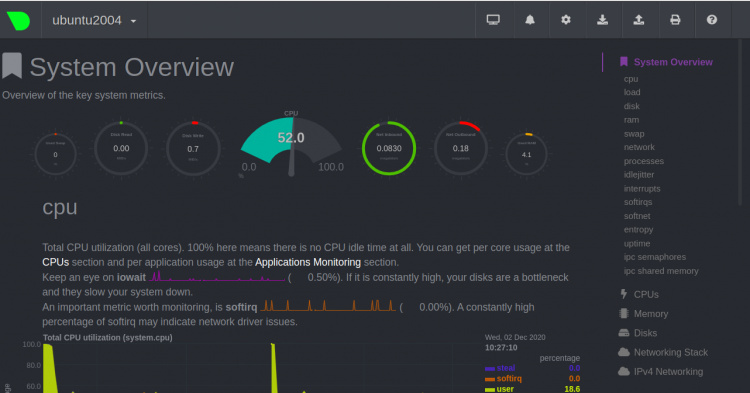
CPU y Carga
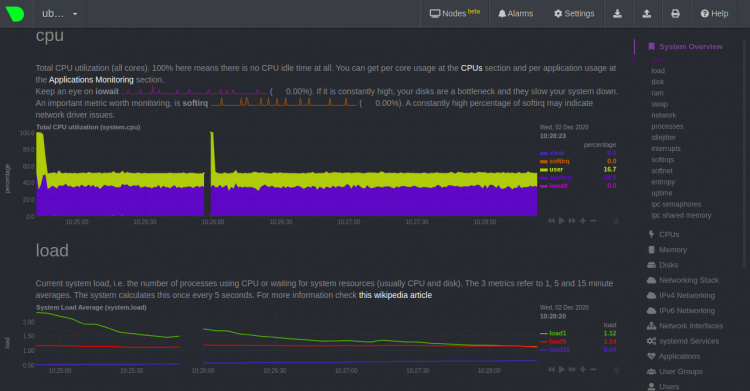
Uso de disco y RAM
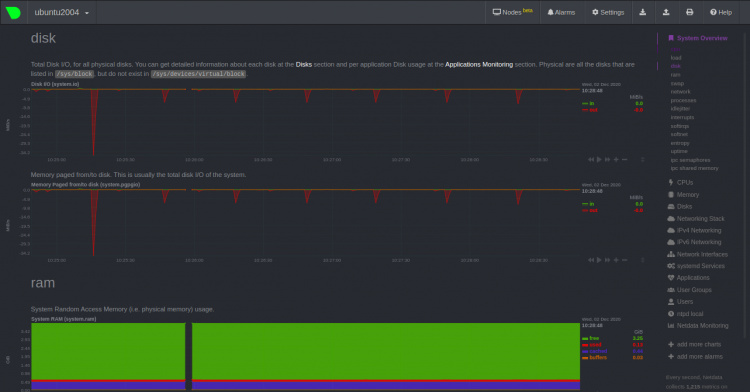
Intercambio y Red
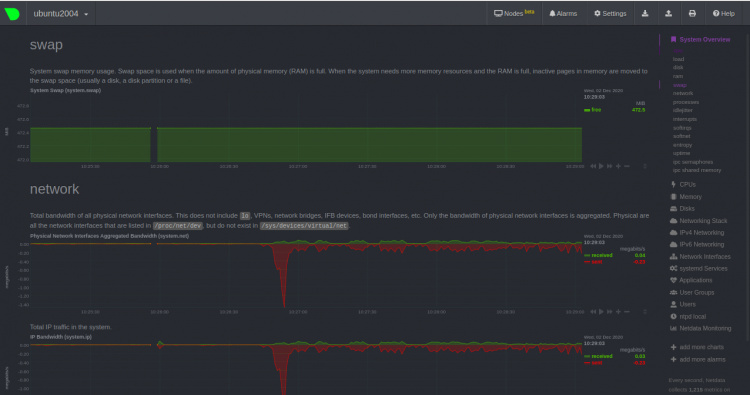
Conclusión
Enhorabuena! has instalado con éxito Netdata en el servidor de Ubuntu 20.04. Ahora puedes instalar el agente de Netdata en la máquina cliente y empezar a monitorizar los recursos del sistema desde el panel web de Netdata. No dudes en preguntarme si tienes alguna duda.